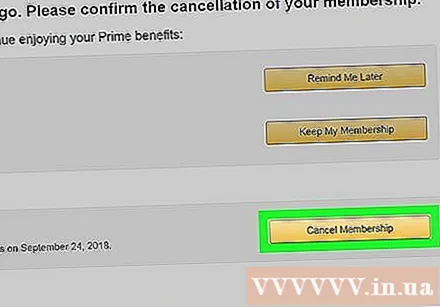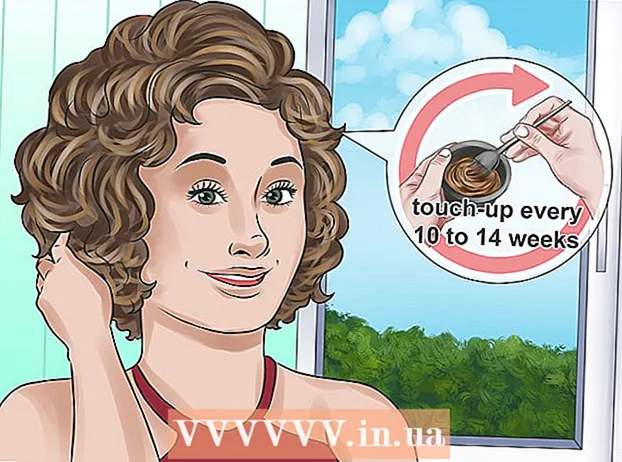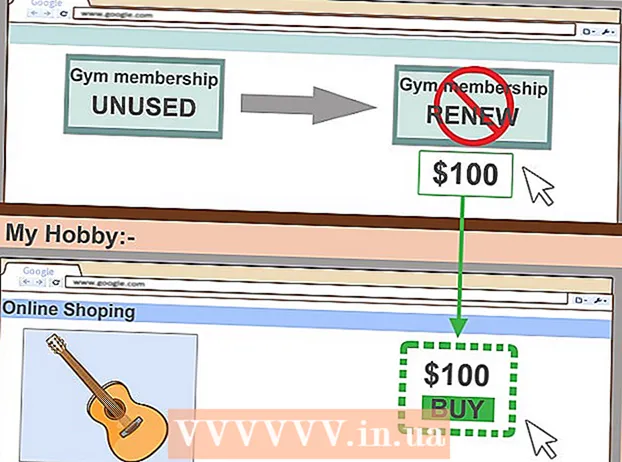Autor:
Randy Alexander
Data Utworzenia:
2 Kwiecień 2021
Data Aktualizacji:
26 Czerwiec 2024
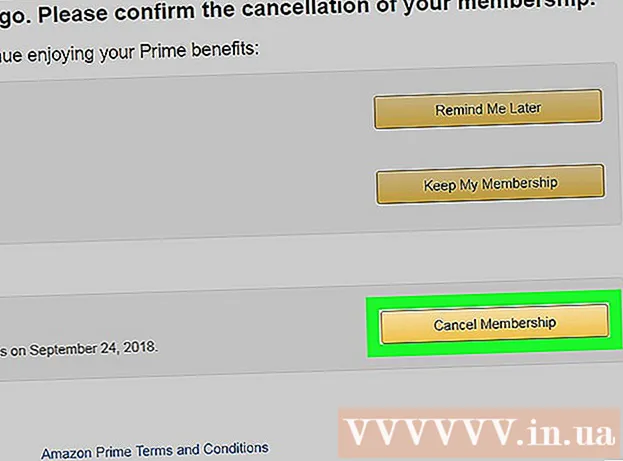
Zawartość
Oto, jak anulować bezpłatny okres próbny Amazon Prime, aby nie płacić za usługę. Jeśli anulujesz członkostwo Prime przed zakończeniem 30-dniowego okresu próbnego, nie zostaniesz obciążony opłatą za usługę Prime. Po rezygnacji z subskrypcji próbnej możesz nadal korzystać z zalet Prime, w tym 2 dni bezpłatnej wysyłki i dostępu do biblioteki Prime Video przez resztę 30-dniowego okresu próbnego.
Kroki
Metoda 1 z 2: użyj aplikacji mobilnej
Otwórz Amazon na Androidzie, iPhonie lub iPadzie. Jest to aplikacja z niebieską ikoną wózka w supermarkecie na białym tle. Gdy to zrobisz, po zalogowaniu się pojawi się strona główna Amazon.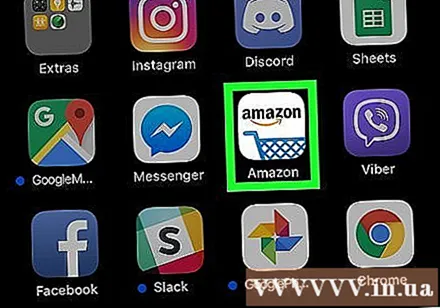
- Jeśli nie jesteś zalogowany, postępuj zgodnie z instrukcjami wyświetlanymi na ekranie, aby zalogować się teraz.
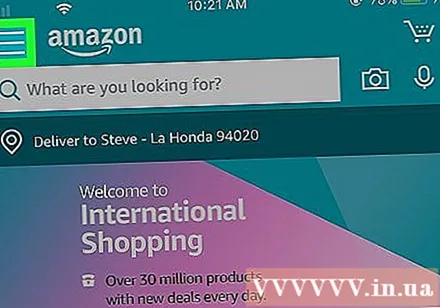
Kliknij menu ☰. Ta trzyrzędowa ikona pojawia się w lewym górnym rogu ekranu.
Dotknąć Twoje konto (Twoje konto). To jest twój wybór w środku menu.
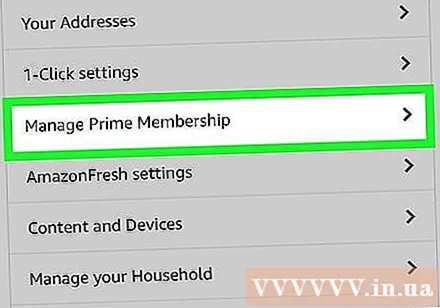
Przeciągnij pasek przewijania w dół i dotknij Zarządzaj członkostwem Prime (Zarządzaj członkostwem Prime). Tę opcję znajdziesz w sekcji „Ustawienia konta” w środkowej części menu.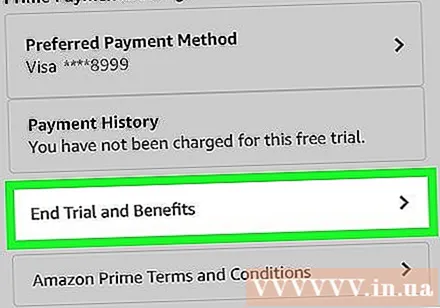
Dotknąć Zakończenie okresu próbnego i korzyści (Koniec okresu próbnego i dodatki). Zostaniesz poproszony o kontynuowanie członkostwa próbnego.
Dotknąć Kontynuuj anulowanie (Kontynuuj anulowanie). To potwierdza, że chcesz anulować członkostwo próbne po zakończeniu okresu próbnego. Nadal możesz korzystać z rozszerzeń Prime do końca okresu próbnego.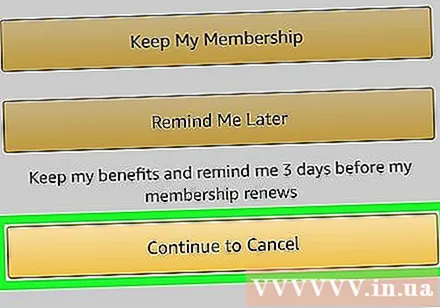
Postępuj zgodnie z instrukcjami wyświetlanymi na ekranie, aby potwierdzić anulowanie usługi. Amazon wyświetli serię ekranów z prośbą o potwierdzenie anulowania. Postępuj zgodnie ze wszystkimi instrukcjami Amazon, aż zobaczysz komunikat potwierdzający anulowanie członkostwa próbnego. Reklama
Metoda 2 z 2: Użyj kalkulatora
Dostęp https://www.amazon.com za pomocą przeglądarki internetowej. Jeśli jesteś zalogowany do Amazon, zobaczysz „Witaj, (Twoje imię)” (Witaj, (Twoje imię)) w prawym górnym rogu ekranu. Jeśli zobaczysz Witaj, Zaloguj się (Witaj, zaloguj się), kliknij tam, aby zalogować się na swoje konto Amazon Prime.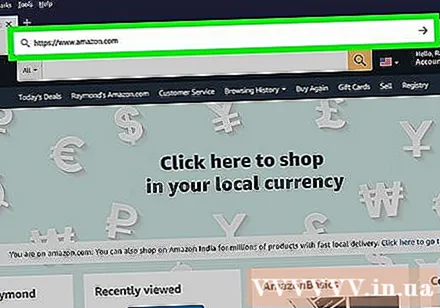
Przesuń wskaźnik myszy do Konto i listy (Konta i listy). Ta opcja jest dostępna w ciemnoniebieskim prawym górnym rogu strony. Tutaj pojawi się menu.
Kliknij Twoje konto (Twoje konto) w menu. Jest to opcja u góry menu w skrajnej prawej kolumnie i tuż pod nagłówkiem „Twoje konto”.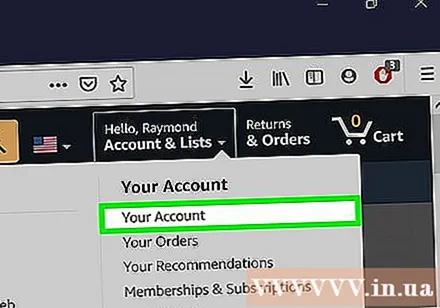
Kliknij komórkę główny. U góry strony znajduje się sześć pól, a Prime to trzecia komórka w pierwszym rzędzie. Poszukaj logo „Prime” z niebieską zakrzywioną strzałką pod nim.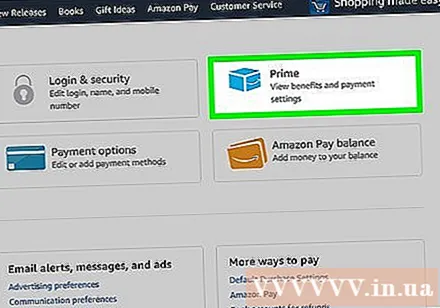
Kliknij Aktualizuj, anuluj i nie tylko (Aktualizacja, anulowanie i inne opcje). To jest link w szarym polu „Członkostwo” wyświetlanym w prawym górnym rogu strony. Tutaj otworzy się menu.
Naciśnij przycisk Zakończ członkostwo (Koniec członkostwa) lub Zakończenie okresu próbnego i korzyści (Koniec okresu próbnego i dodatki). Wyświetlany jest jeden z tych przycisków u dołu menu. Po kliknięciu zostaniesz przeniesiony na stronę potwierdzenia.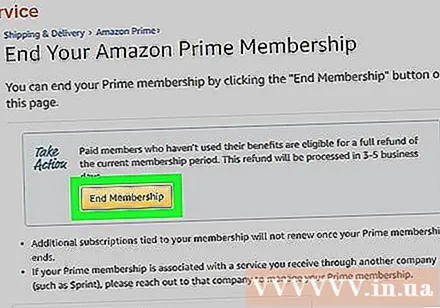
Naciśnij przycisk Kontynuuj anulowanie (Kontynuuj anulowanie) żółty. To drugi z trzech żółtych przycisków w pobliżu środka strony.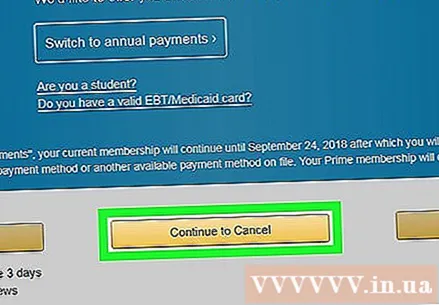
Kliknij Anuluj członkostwo (Anulowanie członkostwa). To nakazuje Amazon zaprzestać ładowania po zakończeniu okresu próbnego. Po anulowaniu okresu próbnego możesz nadal korzystać z rozszerzeń Prime do zakończenia okresu próbnego. Reklama